苹果此前为 iPhone 11 系列机型带来了全新的相机界面,尤其是快录和连拍两个快捷操作受到了用户的喜爱。现在,在升级 iOS 14 之后,iPhone XS 系列机型、iPhone XR 以及第二代 iPhone SE 也能用上这些快捷操作了。
通过相机快录功能,我们可以更快的抓拍自己想要的照片,让拍照更加的简单。下面一起来看看iOS14相机快录功能使用方法教程。
如何使用iOS14相机快录功能?iOS14相机快录功能使用方法教程
利用快录功能抓拍视频;利用快录功能,无需退出照片模式,即可录制视频。
如果您的设备支持相机快录功能,并且已经升级到了iOS14请进行如下操作:
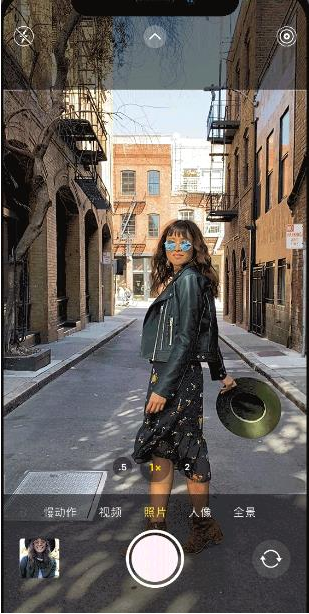
打开“相机”App 后,您会看到默认的照片模式。
轻点快门按钮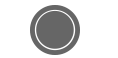 以拍摄照片。
以拍摄照片。
然后轻点箭头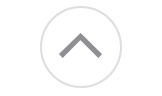 以调整选项,例如闪光灯、实况照片、计时器等。
以调整选项,例如闪光灯、实况照片、计时器等。
如果您想录制快录视频,只需按住快门按钮即可,松开这个按钮就会停止录制。
在 iOS 14 中,您可以按住任一音量按钮来捕捉快录视频。
如果您启用了“使用调高音量按钮拍摄连拍快照”,则可以使用调低音量按钮来捕捉快录视频。
向右滑动以锁定录制要持续录制视频但又不想按住快门按钮,请向右滑动快门按钮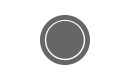 ,然后松开。
,然后松开。
锁定视频录制后,右侧会出现一个快门按钮;
在视频录制过程中,轻点这个按钮可拍摄静态照片。
如果您准备好了要停止录制,请轻点录制按钮。向左滑动以进入连拍模式向左滑动快门按钮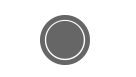 并按住它以连拍多张照片,然后松开以停止。
并按住它以连拍多张照片,然后松开以停止。
在 iOS 14 中,您可以在连拍快照模式下按调高音量按钮来捕捉照片,只需前往“设置”-“相机”,然后打开“使用调高音量按钮拍摄连拍快照”即可。
需要注意的是,目前只有iPhone XS 系列机型、iPhone XR 以及第二代 iPhone SE 这几款机型可以用上这个相机快捷操作。
攻略专题
查看更多-

- 《英雄没有闪》技能类型介绍
- 86 2025-03-03
-

- 《明日方舟》挽歌燃烧殆尽活动介绍
- 85 2025-03-03
-

- 《好游快爆》实名认证方法
- 137 2025-03-03
-

- 《地下城与勇士起源》+10装备增幅券免费领取方法介绍
- 89 2025-03-03
-

- 《英雄没有闪》蛮族之语套装效果介绍
- 184 2025-03-03
-

- 《远光84》全英雄一览
- 190 2025-03-03
热门游戏
查看更多-

- 快听小说 3.2.4
- 新闻阅读 | 83.4 MB
-

- 360漫画破解版全部免费看 1.0.0
- 漫画 | 222.73 MB
-

- 社团学姐在线观看下拉式漫画免费 1.0.0
- 漫画 | 222.73 MB
-

- 樱花漫画免费漫画在线入口页面 1.0.0
- 漫画 | 222.73 MB
-

- 亲子餐厅免费阅读 1.0.0
- 漫画 | 222.73 MB
-






